我们在网页上看到搞笑的话语的时候会使用qq截图截图下来和小伙伴们分享,我们在玩游戏取得胜利的时候也会使用qq截图截图下来和小伙伴们炫耀,所以qq的截图功能还是非常实用的,但是大部分人都不知道qq怎么快捷截图,大部分人都是使用聊天窗口的剪刀手按钮进行截图,那么,qq怎么快捷截图呢?今天小编就带了一篇关于qq截图的文章给大家。
作为经常使用电脑的我们,相信对qq这个软件都不会陌生,qq是我们经常使用的社交软件,那么他聊天中附带的截图功能也是被我们所熟知的,但是大多数人都是用鼠标点击聊天框那里的剪刀手进行截图,但其实qq也有快捷截图的方式的,那么qq怎么快捷截图呢?小编今天带来的教程就是关于qq截图的。
qq截图教程
一种就是大家所熟悉的窗口那里的剪刀手截图了
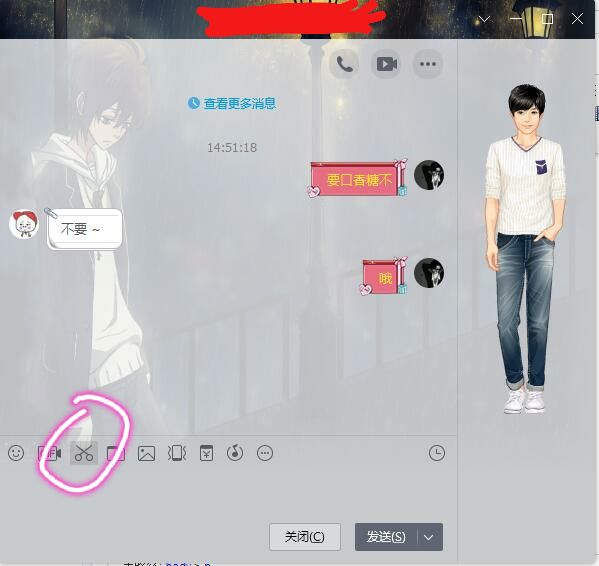
qq怎么快捷截图电脑图解1
那么除了这种大家常用的之外还有就是快捷键截图了,那么快捷键怎么截图呢?我们首先打开qq的主菜单
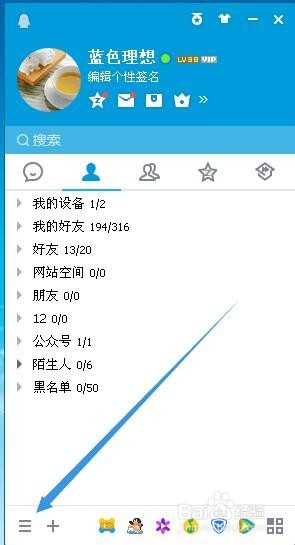
qq电脑图解2
然后点击设置
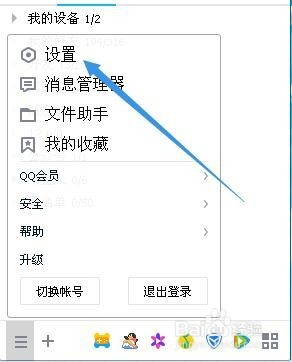
qq怎么快捷截图电脑图解3
再点击热键
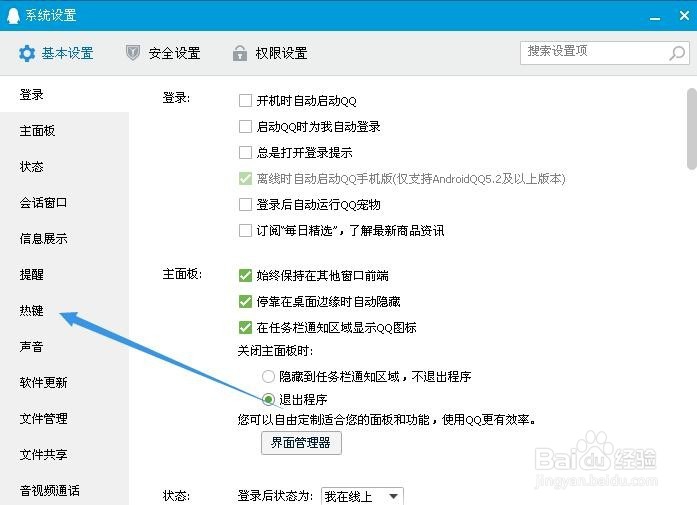
qq怎么快捷截图电脑图解4
点击设置热键
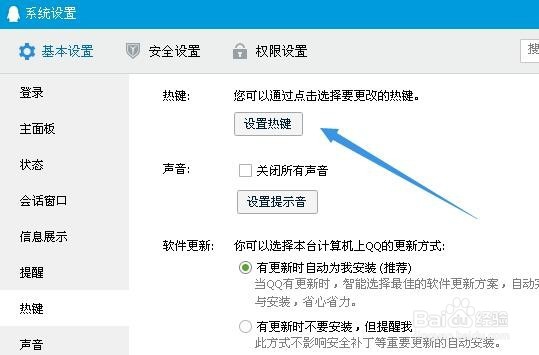
截图电脑图解5
点击屏幕捕捉,可以进行设置自己想要的快捷键了,注意不要热键冲突哦(不设置的话默认快捷键就是ctrl+a)
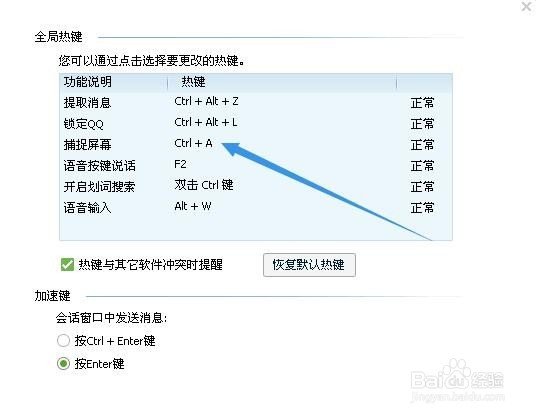
qq电脑图解6
以上就是qq截图的教程了